Registerkarte „Usage Reports“ („Nutzungsberichte“)
|
|
Die Registerkarte „Usage Reports“ erscheint nur auf dem Lizenzserver innerhalb einer SwyxWare for DataCenter.
|
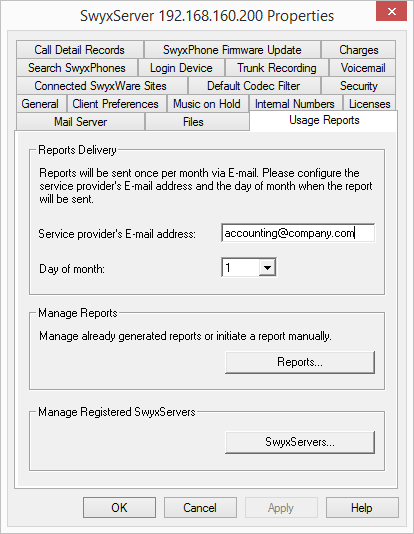
In einer SwyxWare for DataCenter wird die Lizenz nur zentral auf einem Lizenzserver eingegeben, alle anderen installierten Server verweisen auf diesen Lizenzserver, siehe Lizenzserver (nur für SwyxWare for DataCenter und SwyxON). Auf diesem Lizenzserver ist dann auch das Reporting aktiviert. Dieser Dienst sorgt dafür, dass täglich eine Datenerhebung bezüglich der konfigurierten Benutzer und Funktionen erfolgt. Diese Daten werden in der Reporting-Datenbank abgelegt. Außerdem versendet dieser Dienst einen monatlichen Bericht, welcher der Abrechnung der konfigurierten Benutzeranzahl und Funktionen dient, an die hier angegebene E-Mail-Adresse des Diensteanbieters sowie an Swyx.
Ist dieser Dienst über einen längeren Zeitraum (maximal sieben Tage) nicht aktiv, so erlischt die Lizenz auf dem Lizenzserver und damit für alle installierten SwyxServer. |
Geben Sie im Feld „Service provider´s E-mail address:“ („E-Mail-Adresse des Diensteanbieters:“) die E-Mail-Adresse an, an die der monatliche Bericht versandt werden soll.
Im Feld „Day of month:“ („Tag (des Monats)“) geben Sie an, an welchem Tag eines Monats der monatliche Report versandt werden soll. Wählen Sie ’31’, so wird der Report immer am letzten Tag des Monats versandt.
Berichtverwaltung
Möchten Sie einen Überblick über die bereits versandten Berichte erhalten, Berichte erneut versenden oder einen Bericht mit den Daten des aktuellen Abrechnungszeitraums versenden, so klicken Sie auf „Reports...“(„Berichte...“).
Berichte
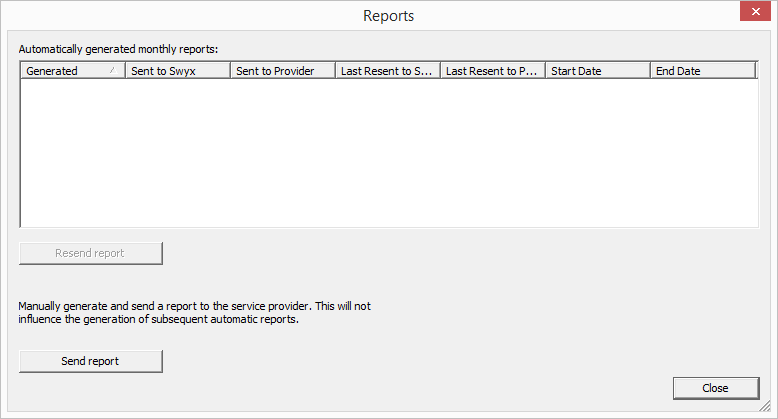
In der Liste „Automatically generated monthly reports:“ („Automatisch generierte monatliche Berichte:“) stehen alle bereits erzeugten und versandten monatlichen Berichte. Wird ein Bericht erneut versandt, so wird das Datum des letzten Versands in der entsprechenden Spalte eingetragen. Den Zeitraum, für den ein Bericht erstellt wurde, entnehmen Sie den Spalten „Start Date“(„von“) bzw. „End Date“ („bis“).
Mit „Resend Report“ („Bericht erneut senden“) versenden Sie einen in dieser Liste markierten Bericht erneut, sowohl an Swyx als auch an den Diensteanbieter.
Um den aktuellen Stand der Datenbank im laufenden Abrechnungszeitraum zu erhalten, können Sie einen Zwischenbericht versenden. Dieser Bericht erfasst alle Daten seit dem letzten monatlichen Bericht bis zur letzten täglichen Datenerfassung. Das Versenden dieses Berichts setzt nicht das Reporting zurück, d. h. der nächste monatliche Bericht erfasst weiterhin den kompletten Abrechnungszeitraum, beginnend mit dem Versandzeitpunkt des vorhergehenden monatlichen Reports. Dieser Zwischenbericht wird nicht gespeichert, d. h. er erscheint auch nicht in der Liste der versandten Berichte.
Registrierte SwyxServer verwalten
Klicken Sie auf „SwyxServers...“ um einen Überblick über die Server zu erhalten, die ihre Lizenz von diesem Lizenzserver erhalten.
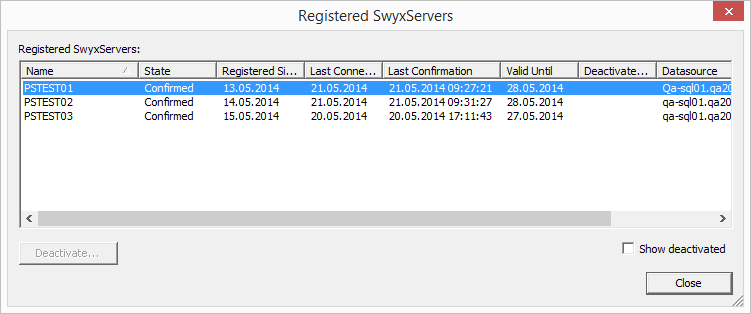
Sie können hier entnehmen seit wann der Server registriert ist, seinen letzten Registrierungszeitpunkt und bis wann die Registrierung gültig ist. Weiter erfahren Sie hier, welche Datenbank auf welchem Computer (Datenquelle) ein SwyxServer nutzt.
Die Spalte „State“ („Status“) kann folgende Werte enthalten:
Der SwyxServer ist registriert, konnte aber noch nicht vom Lizenzierungsdienst überprüft werden. Der Server ist nicht lizenziert und kann nicht verwendet werden.
Der SwyxServer ist registriert und wurde erfolgreich vom Lizenzierungsdienst überprüft. Der Server ist aktiv und kann verwendet werden.
Die letzte erfolgreiche Überprüfung des SwyxServers durch den Lizenzierungsdienst liegt mehr als sieben Tage zurück. Der Server ist nicht lizenziert und kann nicht verwendet werden.
Der SwyxServer ist deaktiviert und wird nicht bei der Abrechnung berücksichtigt. Der Server ist nicht lizenziert und kann nicht verwendet werden.
Falls der Server deaktiviert ist oder die Deaktivierung befristet wurde, erschient in der Spalte „Deactivate On“ das letzte für die Abrechnung gültige Datum.
Deaktivieren... („Deactivate“)
Sie können hier einen einzelnen SwyxServer deaktivieren. Markieren Sie hierzu den SwyxServer, den Sie deaktivieren möchten und klicken Sie hierzu auf „Deactivate...“(„Deaktivieren...“).
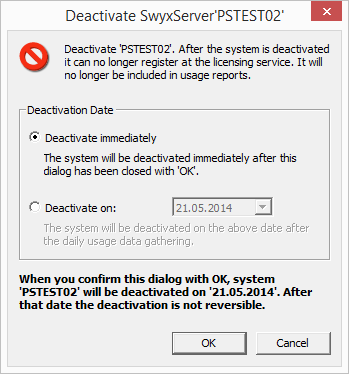
Sie können wählen zwischen
Der ausgewählte Server wird nach der nächsten täglichen Datenerfassung (Reporting) deaktiviert.
Der ausgewählte Server wird an einem festgelegten Tag nach der täglichen Datenerfassung deaktiviert.
Die Deaktivierung eines Systems ist nicht reversibel! Die Deaktivierung kann nur vor dem Deaktivierungszeitpunkt wieder aufgehoben werden. Hierzu markieren Sie den entsprechenden Server in dieser Liste und klicken Sie auf „Reaktivieren“. Die Deaktivierung wird vollständig aufgehoben. |
Kontrollfeld „Show deactivated“ (Deaktivierte anzeigen)
Wenn Sie wollen, dass nur die aktiven Server in der Liste „Registered SwyxServers:“ vorkommen, lassen Sie das Kontrollfeld „Show deactivated“ leer (deaktiviert). Andernfalls werden in der Liste auch bereits deaktivierte Server erscheinen.
Zuletzt geändert am: 14.08.2020